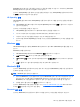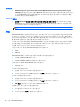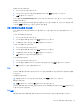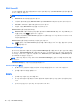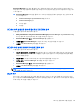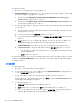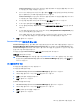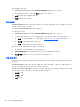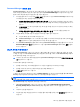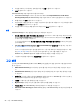Getting started with HP Client Security
로그온을 추가하려면:
1. 웹 사이트나 프로그램에 대한 로그온 화면을 엽니다.
2. Password Manager 아이콘을 클릭하거나 누른 다음 로그온 화면이 웹 사이트용인지 프로그램용
인지에 따라 다음 중 하나를 클릭하거나 누릅니다.
●
웹 사이트의 경우 Add [domain name] to Password Manager(Password Manager 에
[domain name] 추가)를 클릭하거나 누릅니다.
●
프로그램의 경우 Add this logon screen to Password Manager(Password Manager 에 이
로그온 화면 추가)를 클릭하거나 누릅니다.
3. 로그온 데이터를 입력합니다.
화면의 로그온 필드와 대화 상자의 해당 필드에는 굵은 주황색 테두
리가 표시됩니다.
a. 로그온 필드를 미리 서식이 지정된 선택 사항 중 하나로 채우려면 필드 오른쪽에 있는 화살
표를 클릭하거나 누릅니다.
b. 이 로그온의 암호를 보려면 암호 표시를 클릭하거나 누릅니다.
c. 로그온 필드를 채웠지만 제출하지 않으려면 자동으로 로그온 데이터 제출 확인란을 선택 해
제합니다.
d. 확인을 클릭하거나 누르고 사용할 인증 방법(지문, 스마트 카드, 근접 카드, 비접촉식 카드,
Bluetooth 전화, PIN 또는 암호)을 선택한 후 선택한 인증 방법으로 로그온합니다.
Password Manager 아이콘에서 더하기(+) 기호가 제거되면 로그온이 생성된 것입니다.
e. Password Manager 가 로그온 필드를 검색하지 못하면 추가 필드를 클릭하거나 누릅니다.
●
로그온에 필요한 각 필드의 확인란을 선택하거나, 로그온에
필요하지 않은 필드의 확인
란을 선택 해제합니다.
● 닫기를 클릭하거나 누릅니다.
해당 웹 사이트에 액세스하거나 해당 프로그램을 열 때마다 웹 사이트 또는 응용프로그램 로그온 화면
의 왼쪽 상단에 Password Manager 아이콘이 표시되며, 이는 로그온 시 등록한 인증 정보를 사용할
수 있음을 나타냅니다.
로그온 편집
로그온을 편집하려면:
1. 웹 사이트나 프로그램에 대한 로그온 화면을 엽니다.
2. 로그온 정보를 편집할 수 있는 대화 상자를 표시하려면 Password Manager 아이콘을 클릭하거
나 누르고 로그온 편집을 클릭하거나 누릅니다.
화면의 로그온 필드와 대화 상자의 해당 필드에는 굵은 주황색 테두리가 표시됩니다.
로그온을 클릭하거나 눌러 편집 옵션을 표시한 다음 편집을 선택하여 Password Manager 페이지
내에서 계정 정보를
편집할 수도 있습니다.
3. 로그온 정보를 편집합니다.
●
계정 이름을 편집하려면 필드에 새 이름을 입력합니다.
●
범주 이름을 추가하거나 편집하려면 범주 필드에 이름을 입력하거나 수정합니다.
●
미리 서식이 지정된 선택 사항 중 하나를 사용하여 사용자 이름 로그온 필드를 선택하려면
채우려면 필드 오른쪽에 있는 아래쪽 화살표를 클릭하거나 누릅니다.
20 4 장 HP Client Security